wps文档设置栏宽不相等的教程
2024-01-18 08:40:23作者:极光下载站
wps软件是许多用户在日常工作中经常接触的一款办公软件,它可以为用户带来强大且实用的功能,让用户可以简单轻松的完成文档、表格以及演示文稿等不同类型的文件,因此wps软件吸引了不少的用户前来下载使用,当用户在wps软件中编辑文档文件时,会对复杂的内容进行分栏显示,但是有用户想要设置栏宽不相等的样式,却不知道怎么来操作实现,其实这个问题是很好解决的,用户直接打开分栏窗口并取消勾选栏宽相等选项,接着再把每一栏的宽度进行简单的调整即可解决问题,那么接下来就让小编来向大家分享一下wps文档设置栏宽不相等的方法教程吧,希望用户在看了小编的教程后,能够从中获取到有用的经验。
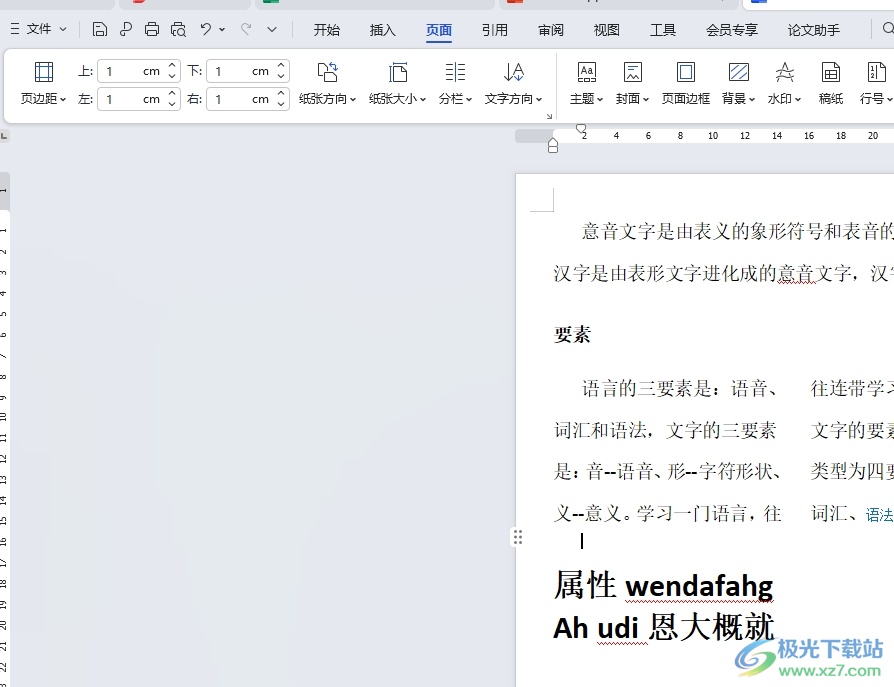
方法步骤
1.用户在电脑上打开wps软件,并来到文档文件的编辑页面上来进行设置,用户会发现分栏的栏宽是相等的

2.用户想要设置不相等,就可以在菜单栏中点击视图选项,将会弹出相关的选项卡,用户选择分栏选项
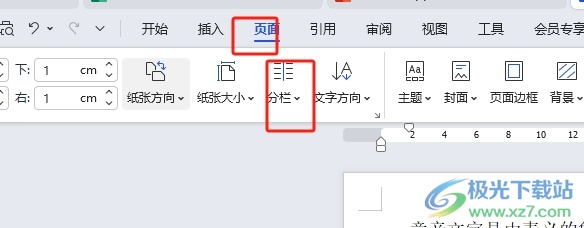
3.在展示出来的下拉选项卡中,用户选择其中的其它分栏选项,将会打开分栏窗口
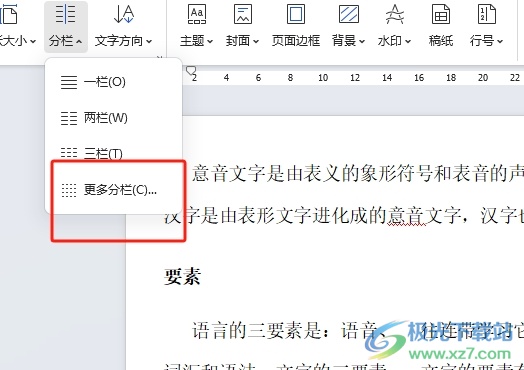
4.进入到分栏窗口中,用户需要取消勾选栏宽相等选项
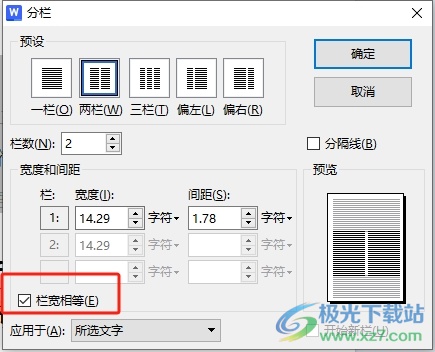
5.接着在宽度和间距板块中,按需调整每一栏的栏数,然后按下右侧的确定按钮即可
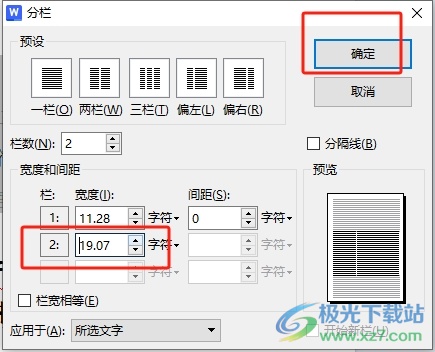
6.此时回到编辑页面上,用户就会发现分栏的栏宽变成不相同样式了,如图所示
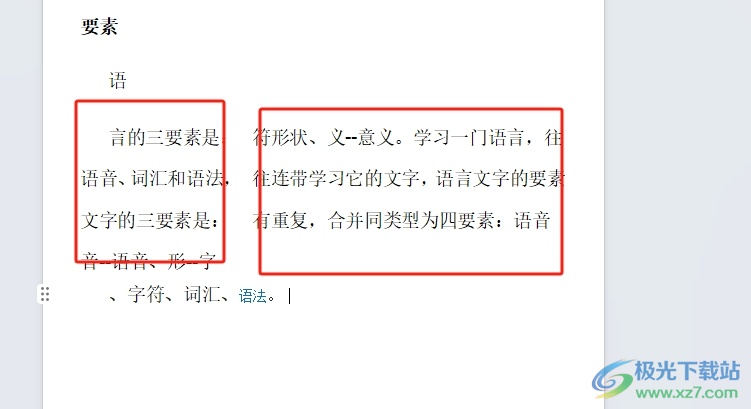
以上就是小编对用户提出问题整理出来的方法步骤,用户从中知道了大致的操作过程为点击页面-分栏-更多分栏-取消勾选栏宽相等-设置宽度-确定这几步,方法简单易懂,因此感兴趣的用户可以跟着小编的教程操作试试看,一定可以解决好这个问题的。
